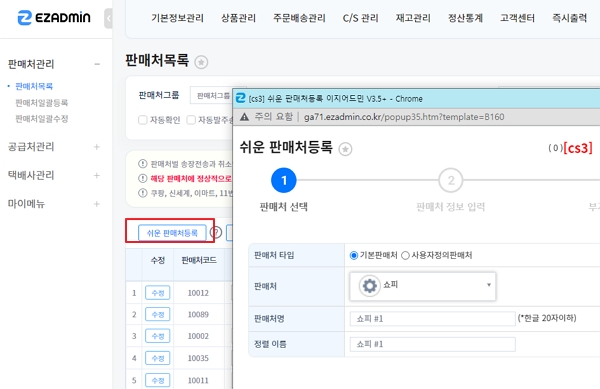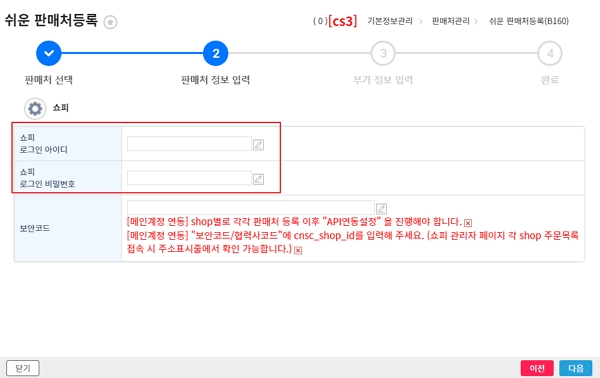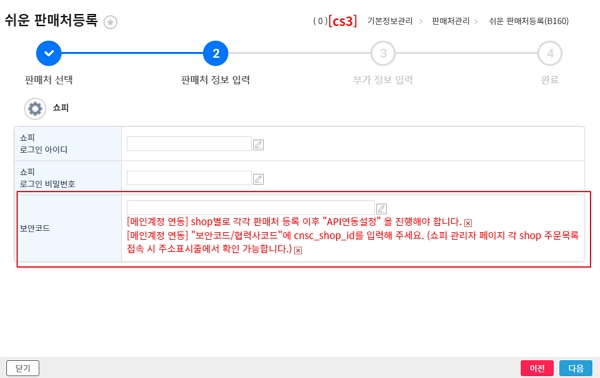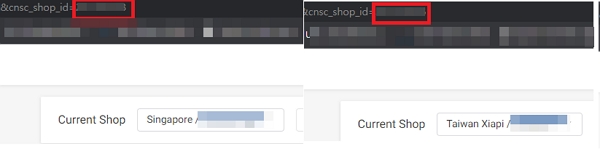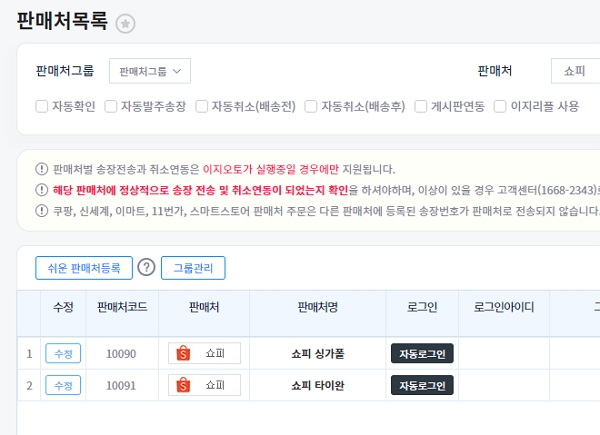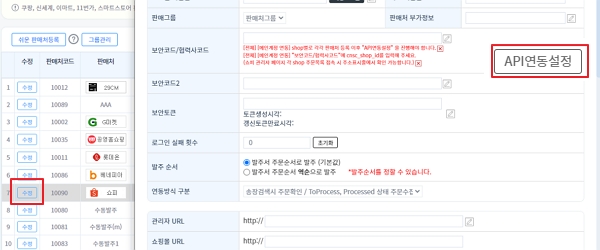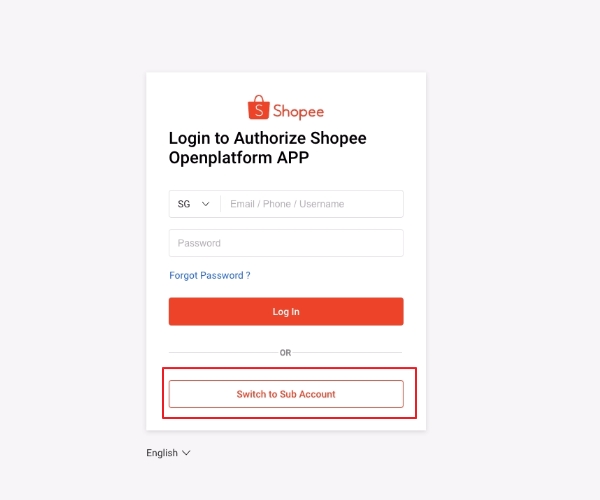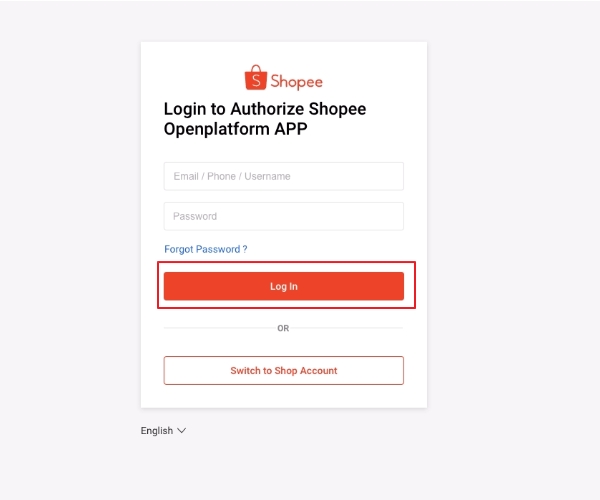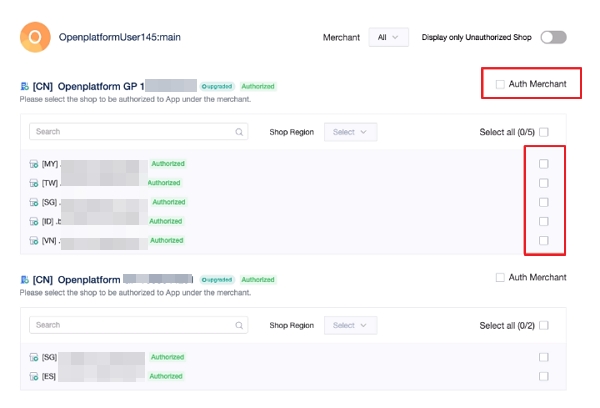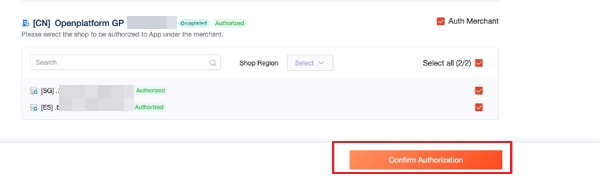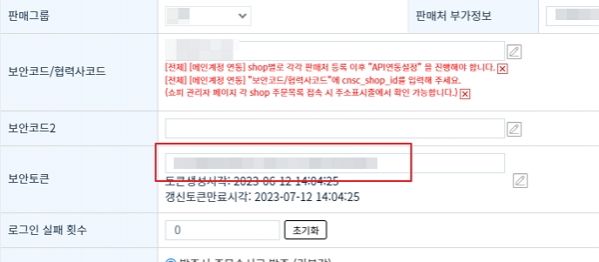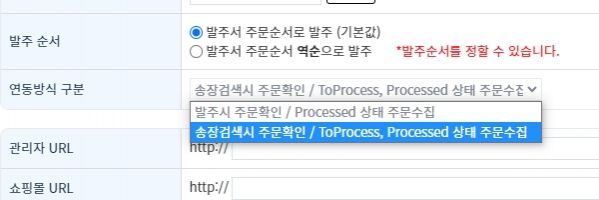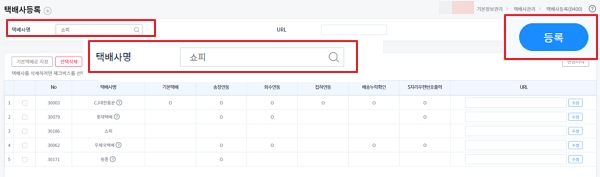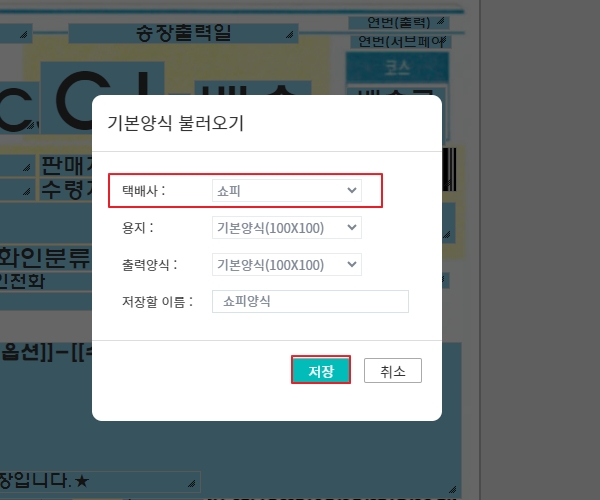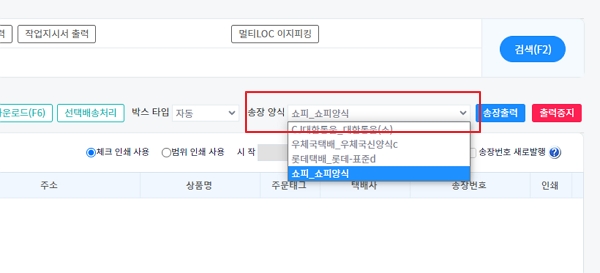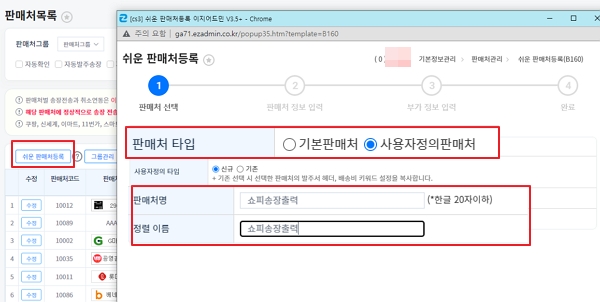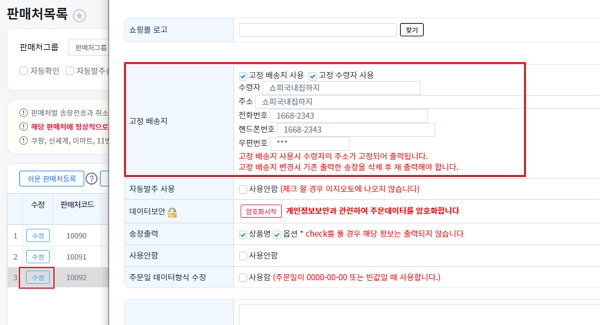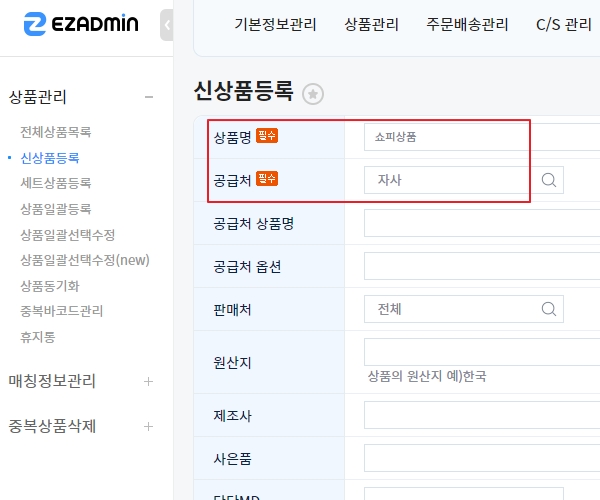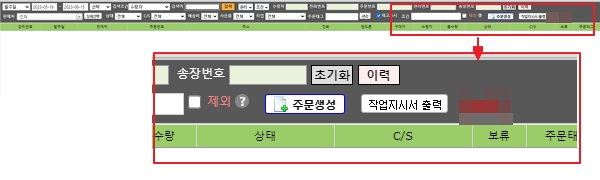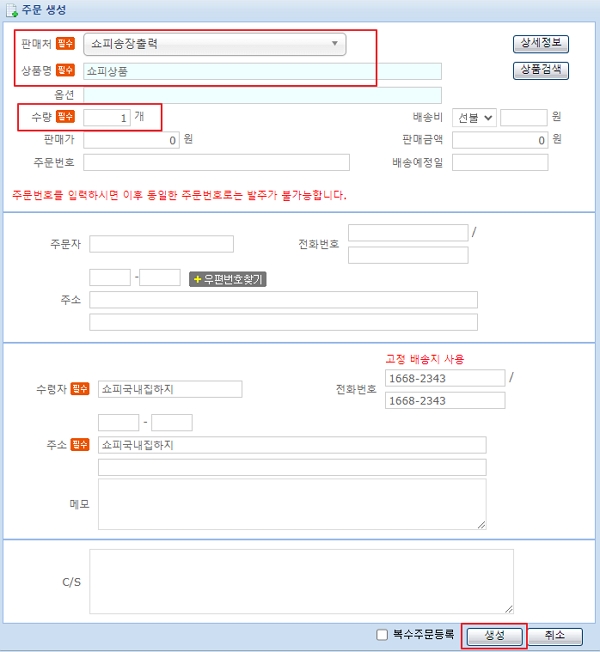쇼피 판매처 연동방법
개요
|
쇼피 판매처 API 등록 방법 및 송장출력 방법에 대해 안내드리고 있습니다.
[기존에 수동으로 사용중이셨던 경우]
|
STEP 1. SHOP(국가)별로 판매처 등록하기
|
[기본정보관리 > 판매처관리 > 판매처목록]
1. 쉬운 판매처등록을 눌러 판매처 등록을 진행합니다.
|
|
2. 로그인 아이디는 메인계정 아이디를 입력합니다.
메인 계정은 예시) XXX:main 형식으로 아이디가 구성되어있습니다. 로그인은 이메일로 가능할지라도, 메인계정 형식 아이디가 별도로 있습니다. |
| 3. 보안코드에는 각각의 SHOP(국가)별로 부여되는 cnsc_shop_id 입력을 합니다. |
| 4. SHOP ID 는 쇼피 관리자페이지(https://seller.shopee.kr/account/signin?next=%2F) 로그인 후,
상단의 URL에서 shop_id 뒤에 있는 번호를 확인하여 입력합니다. (국가별로 SHOP ID가 다릅니다) (오른쪽 화면은 주문조회화면에서 확인한 예시입니다.) |
| 5. 각각의 SHOP(국가) 별로 판매처를 등록합니다. |
STEP 2. API 연동 설정하기
| 1. SHOP 별로 판매처를 각각 생성한 다음에, 한 판매처만 수정 버튼을 누릅니다.
판매처 변경 창에서, API연동설정 버튼을 누릅니다. |
| 2. 팝업창이 열리면서, 쇼피 관리자센터 로그인 화면이 자동으로 뜹니다.
메인 계정 로그인을 위해 switch to sub account 버튼을 누릅니다. |
| 2. 로그인 정보를 넣어, 로그인을 진행합니다. |
| 3. 상단 위쪽의 Auth Merchant 체크 후, 하단에 연동을 원하는 판매들을 모두 체크합니다. |
| 4. 하단의 Confirm Authorization 버튼을 누릅니다. |
| 5. 설정 이후, 보안토큰이 갱신됨을 확인할 수 있습니다.
(동일한 로그인 아이디를 가진 쇼피 판매처 토큰이 일괄 업데이트가 됩니다) 보안토큰 까지 확인 후, 판매처 저장 > 이지오토 재실행 하여, 발주 합니다. |
A. 연동방식 구분
|
B. 추가 특이사항
- 쇼피 국내 집하지로 물건을 발송 > 쇼피에서 각국으로 배송을 대행해주는 방식의 주문만 연동이 가능합니다.
- (ex. 작업기준일 2023.04.27 ~ 2023.04.27 일 경우, 싱가폴(GMT+8) 2023.04.26 23:00:00 ~ 2023.04.27 22:59:59 주문건 수집됩니다.) - 한국과 싱가폴의 시차가 한시간의 차이가 발생하기 때문입니다. |
STEP 3. 쇼피 송장 양식 설정하기
| [기본정보관리 > 택배사관리 > 택배사등록]
1. 쇼피 택배사를 등록합니다. |
| [주문배송관리 > 송장관리 >송장양식설정]
2. 기본양식 추가를 누릅니다. |
|
3. 택배사 : 쇼피 선택, 저장할 이름 작성 후 저장버튼을 누릅니다. (양식은 기본양식 하나입니다)
|
| [주문배송관리 > 송장관리 > 송장출력]
4. 이후, 송장 출력시 '쇼피' 양식을 선택하시어 출력 가능합니다.
이지어드민에서 송장출력 검색시 조회된 주문에 쇼피 송장번호가 자동입력됩니다.
|
TIP. 국내 송장 출력하기
| 이지어드민은 쇼피 송장 출력에 대해서만 진행합니다.
쇼피 국내 집하지로 물건을 보내시려는 경우, 기존의 쇼피 주문이 아닌 새로운 판매처 / 상품 및 주문을 생성하시어 별도로 국내송장 출력이 필요합니다.
[기본정보관리 > 판매처관리 > 판매처목록]
1. 쉬운 판매처등록을 통하여, 판매처를 생성합니다. (판매처 타입 : 사용자 정의 판매처) 예) 쇼피송장출력
|
| 2. 판매처목록에서 수정 버튼을 누릅니다.
판매처정보수정 팝업창에서 고정배송지 / 고정수령자를 입력합니다. (정해진 쇼피 국내집하지로 보낼경우, 자동으로 정보가 입력되게 하기 위함입니다.)
|
| [상품관리 > 상품관리 > 신상품등록]
3. 주문생성을 위한 상품이 필요하기 때문에, 예) 기타, 쇼피송장 등 이름을 적어 등록합니다. (상품명/공급처는 필수입니다) |
| [C/S관리 > CS]
|
| 5. 필수항목 : 판매처 / 상품 / 수량 을 입력합니다.
배송지정보는 고정적으로 자동 입력됩니다.
|
| 5. 주문생성이 됩니다. (CS이력에 주문생성이라고 남습니다)
해당 주문에 국내송장 출력 후, 부착하여 발송이 가능합니다. |